随着科技的不断进步,电脑成为了我们日常工作和娱乐不可或缺的工具。然而,随着时间的推移,电脑系统会逐渐变得缓慢,性能下降。为了解决这个问题,本文将为你介绍一些简单而有效的方法,帮助你优化和升级电脑系统,让你的电脑焕发新生。

清理垃圾文件
在长期使用电脑后,系统会积累大量的垃圾文件,占用硬盘空间并降低系统性能。你可以通过使用专业的清理软件,如CCleaner,来清理垃圾文件和注册表项,以释放硬盘空间并提高系统速度。
更新操作系统
及时更新你的操作系统至最新版本,以确保你能享受到最新的功能和修复最新的安全漏洞。打开操作系统的自动更新功能,或者定期手动检查并安装更新。

优化启动项
电脑启动过程中自动加载的应用程序和服务太多会拖慢系统启动速度。你可以通过打开任务管理器,禁用不必要的启动项来提高系统启动速度,只保留必需的应用程序。
清理硬盘碎片
硬盘碎片是指文件在硬盘上分散存储,导致读取速度变慢。你可以使用系统自带的磁盘碎片整理工具,或者使用第三方碎片整理软件,对硬盘进行定期碎片整理,提高读取速度。
升级硬件驱动
不完整或过时的硬件驱动可能导致系统稳定性和性能问题。你可以通过访问硬件制造商的官方网站,下载并安装最新的硬件驱动程序,以确保你的硬件能够正常工作并发挥最佳性能。
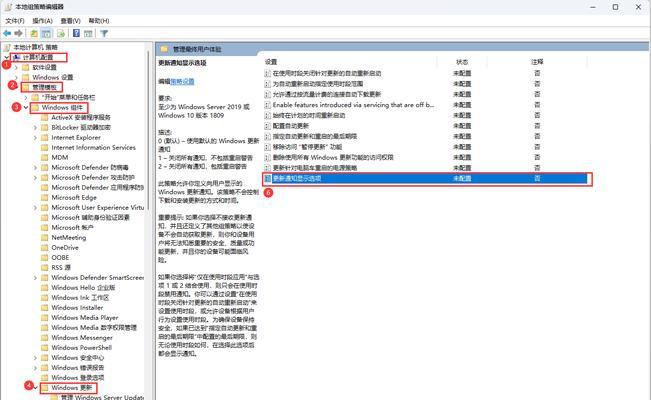
增加内存条
内存是电脑性能的重要组成部分,如果你的电脑运行速度较慢,你可以考虑增加内存条。通过添加额外的内存,你的电脑可以更好地处理多任务并提高运行速度。
清理系统注册表
系统注册表中存储了大量的配置信息,当注册表变得庞大和混乱时,会导致系统运行缓慢。你可以使用专业的注册表清理工具,如WiseRegistryCleaner,对系统注册表进行清理和优化。
使用轻量级软件替代
某些软件在运行时会占用大量的系统资源,导致电脑运行缓慢。你可以考虑使用轻量级的替代软件来完成相同的任务,以减少系统负担并提高电脑性能。
优化电源管理
优化电源管理设置可以帮助你节省电力,并提高电脑性能。调整电源计划为高性能模式,以最大程度地提高电脑的性能和响应速度。
关闭视觉效果
Windows操作系统的视觉效果会消耗系统资源,降低电脑性能。你可以通过打开“系统属性”,选择“高级系统设置”,然后在“性能设置”中选择“调整为最佳性能”,关闭不必要的视觉效果。
清理风扇和散热器
长时间使用电脑会导致内部灰尘的积累,导致散热不良,进而影响电脑性能。定期清理电脑的风扇和散热器,以保持良好的散热效果,确保电脑的稳定性和性能。
设置虚拟内存
虚拟内存是一种在硬盘上模拟的内存空间,用于扩展电脑的物理内存。你可以手动设置虚拟内存的大小,以提高电脑的性能。一般来说,将虚拟内存设置为物理内存的1.5倍至3倍之间是比较合适的。
安装杀毒软件
恶意软件和病毒会严重影响电脑性能,并造成数据丢失和系统崩溃。安装并定期更新一款可靠的杀毒软件,可以保护你的电脑免受恶意软件和病毒的侵害。
定期备份重要文件
不可预测的情况可能导致数据丢失,为了避免重要文件的损失,定期备份文件至外部存储设备或云端。这样即使系统出现问题,你仍然可以恢复重要文件,并减少数据损失。
通过执行以上优化和升级操作,你可以轻松地提升电脑性能,使其焕发新生。记住定期清理垃圾文件、更新操作系统、优化启动项、清理硬盘碎片等关键步骤,你的电脑将变得更快更稳定,并提供更好的用户体验。
标签: 电脑系统优化

